如何使用 VLC 媒体播放器翻录自制 DVD
本文讨论了一个重要的功能 VLC,如何翻录DVD.作为流行的媒体播放器,VLC 几乎可以解码任何视频和音频文件。然而,它不是简单的媒体播放,而是配备了广泛的有用功能。
问题是用户抱怨他们找不到奖励功能,更不用说如何使用它们了。按照本文,您可以掌握 VLC 的一项隐藏功能,并使用它来将您的物理光盘转换为数字视频文件。

第1部分:VLC Rip DVD可以吗?
您可能想知道 VLC 是否可以翻录 DVD。答案因您的情况而异。首先,VLC 能够将未受保护的 DVD 翻录为数字视频或音频文件。由于 VLC 不包含解密技术,因此无法独立解码受保护的 DVD。好消息是你可以使用额外的库来帮助 VLC。无论如何,您可以在 Windows、Mac OS X 和 Linux 上使用 VLC 翻录 DVD。
第2部分:如何使用VLC翻录DVD
如前所述,VLC具有翻录DVD的能力。考虑到工作流程很复杂,我们在下面共享一个具体指南。
步骤1:与Libdvdcss一起安装VLC
打开Web浏览器并访问VLC网站(https://www.videolan.org/vlc/)。点击旁边的箭头图标 下载VLC 按钮并根据您的系统下载正确的版本。然后将其安装在硬盘上。
如果您只想翻录自制DVD,请直接跳到下一步。否则,请从http://download.videolan.org/pub/libdvdcss/1.2.11/win32/libdvdcss-2.dll和32位Windows的http://download.videolan.org下载libdvdcss,用于32位Windows。 /pub/libdvdcss/1.2.11/win64/libdvdcss-2.dll。然后将.dll文件复制并粘贴到VLC安装目录。
对于Mac电脑,请将此libdvdcss(http://download.videolan.org/pub/libdvdcss/1.2.11/macosx/libdvdcss.pkg)下载到硬盘上,双击该文件以将其安装在计算机上。如果您的计算机运行的是El Capitan或更高版本,请点击 指令+空格 键,然后执行命令 brew安装libdvdcss 下载并安装该库。
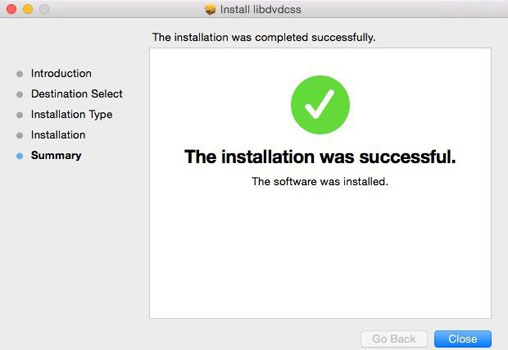
步骤2:在VLC中加载DVD视频
完成所有操作后,将DVD插入ROM驱动器并打开VLC。单击并展开 媒体 顶部菜单栏中的菜单,然后选择 转换/保存 打开“打开媒体”对话框。然后前往 光碟 标签。或者,单击 媒体 至 打开光盘 定位 光碟 标签直接在“打开媒体”对话框中。
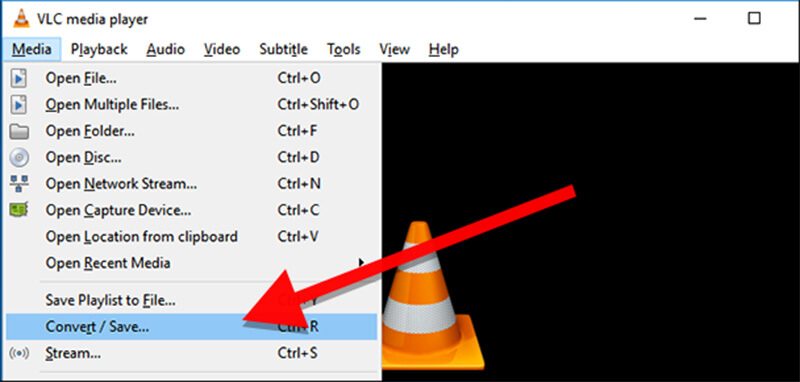
选择 DVD,并确保您的光盘名称出现在 碟片装置 下框 碟片选择 区。如果没有,您必须按一下 浏览 手动按钮。默认情况下,VLC会从第一个标题中剥离您的DVD。但是,您可以调整 标题 和 章节 在里面 起始位置 部分以摘录特定标题。另外,VLC允许您在以下选项中选择音轨和字幕 音频和字幕 部分。点击 转换/保存 按钮继续。
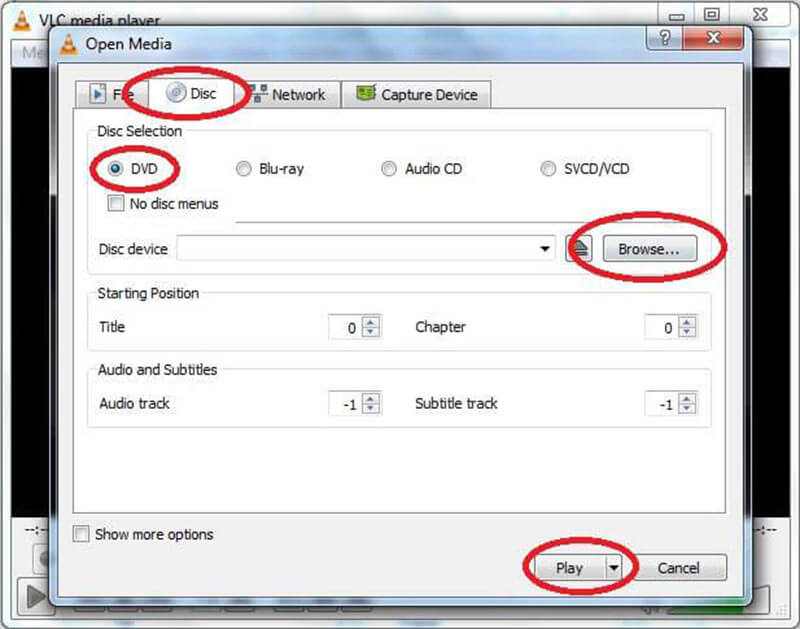
小费: 如果单击“媒体以打开光盘”以转到“光盘”选项卡,请单击 箭头 旁边的图标 玩 按钮并选择 兑换.
步骤3:使用VLC翻录DVD
弹出“转换”窗口时,转到 设定值 部分并选择 兑换。展开<旁边的下拉列表个人资料,然后选择您喜欢的视频格式,例如MP4。要从DVD中提取音频,请选择一种音频格式。要设置其他自定义选项,请单击“配置文件”旁边的文档图标以打开高级选项对话框。
接下来,点击 浏览 下的按钮 目的地 部分以激活资源管理器窗口。导航到要存储视频输出的特定文件夹,然后记下文件名。请点击 保存 然后打 开始 按钮以开始使用VLC翻录DVD。
注意: 这种翻录DVD的方式不是翻录,而是一种 在VLC中录制DVD。此外,您必须耐心等待,因为在VLC中撕裂光盘会花费一些时间。在此过程中,您可以点击 停止 按钮取消DVD翻录过程。
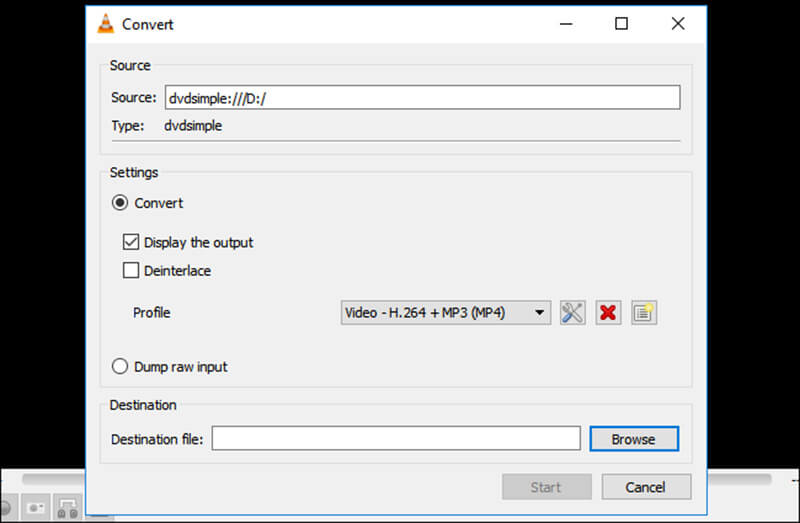
第3部分:VLC的最佳替代方案
不能否认VLC具有翻录DVD的能力,但这不是最佳选择。该过程有点复杂,尤其是对于那些不懂技术的人和初学者而言。另外,它只能解码部分受保护的DVD。如果您不喜欢VLC或DVD无法使用它, Vidmore DVD Monster 是一个很好的替代解决方案。
- 快速将任何DVD翻录到数字文件,ISO映像或DVD文件夹。
- 支持几乎所有的视频和音频输出格式,例如MP4,AVI等。
- 转换DVD电影以在iPhone,Android和游戏机上播放。
- 翻录DVD时自动优化视频和音频质量。
- 提供广泛的奖励功能,例如视频编辑工具。
总而言之,它是将DVD电影翻录为数字视频的VLC的最佳选择。
如何用VLC的最佳替代品翻录DVD
第1步: 获得最佳的VLC替代品
当 VLC 无法翻录您的 DVD 时,请下载并为您的计算机安装最佳替代解决方案。它不需要额外的软件来翻录 DVD 光盘。接下来,将光盘放入 DVD 驱动器并打开替代软件。点击 载入DVD 至 加载DVD光盘 在顶部菜单栏上,然后选择光盘以加载视频数据文件。

第2步: 预览和编辑DVD视频
将DVD装入主界面后,单击 查看/选择标题 按钮,然后选中要翻录的标题。如果不确定,请将所有标题添加到媒体库区域。
现在,您可以使用内置媒体播放器预览DVD电影,并选择所需的音轨和字幕。要将长视频分割为片段,请单击“剪切”图标,然后重置起点和终点。
如果要编辑视频,请按 编辑 图标在视频编辑器窗口中将其打开。您可以在此处旋转视频,对其进行裁剪和加水印,调整音量,颜色,对比度等等。
小费: 当您点击“剪切”或“编辑”图标时,VLC替代品将要求您切换视频格式。按照屏幕上的说明进行操作;否则,您将无法更改视频素材。

第三步: 不带VLC的Rip DVD
视频编辑后,返回主界面,按并展开旁边的下拉菜单。 翻录到,转到 视频 标签,选择正确的视频格式和质量。如果您打算在移动设备上播放DVD电影,请转到 设备 标签,选择您的制造商和设备型号。
接下来,点击 设定值 底部的图标可激活 偏爱 对话。找到 开膛手 标签并设置选项,例如 导出目录,根据您的意愿。然后打 好 按钮进行确认。最后,点击 全部翻录 按钮开始翻录不带VLC的DVD。
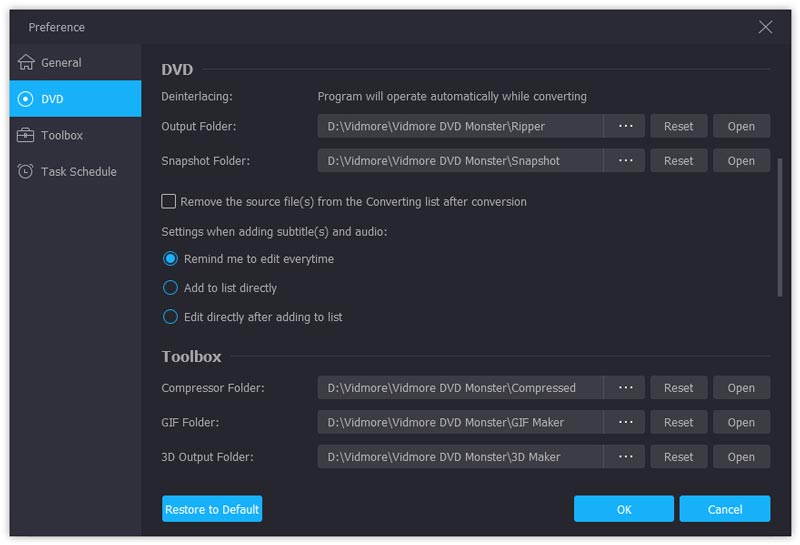
结论
基于以上共享,您应该了解如何使用VLC翻录DVD电影。对于预算有限的人,VLC是将您的光盘转换为数字视频文件的不错选择。如果您认为VLC很复杂,那么Vidmore DVD Monster可以通过几个简单的步骤帮助您完成任务。还有其他与rip DVD或VLC有关的问题吗?请在此帖子下方留言。



